
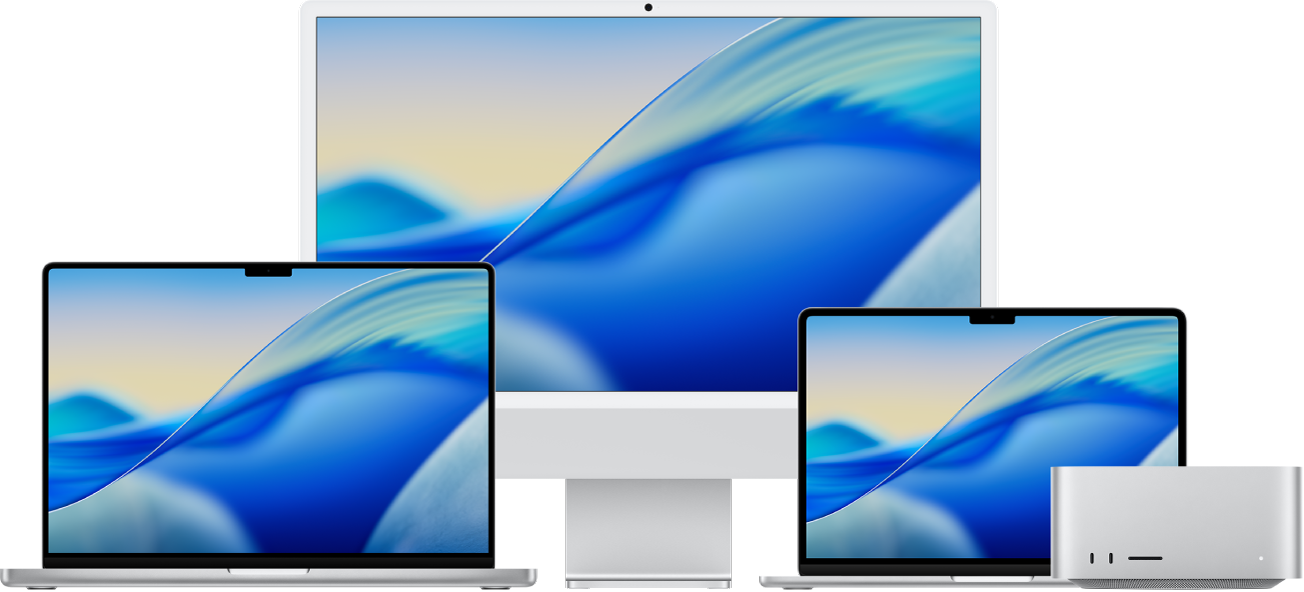
Kom godt i gang med din Mac
Du kan indstille og begynde at bruge din nye Mac på næsten ingen tid. Vælg en baggrund til skrivebordet, skift almindelige indstillinger, begynd at bruge apps m.m.

Skiftet fra Windows til Mac?
Hvis du skifter til Mac, kan du starte her for at gøre overgangen nemmere. Læs, hvordan du finder rundt på din Mac, hvordan du overfører dine arkiver fra din pc m.m.
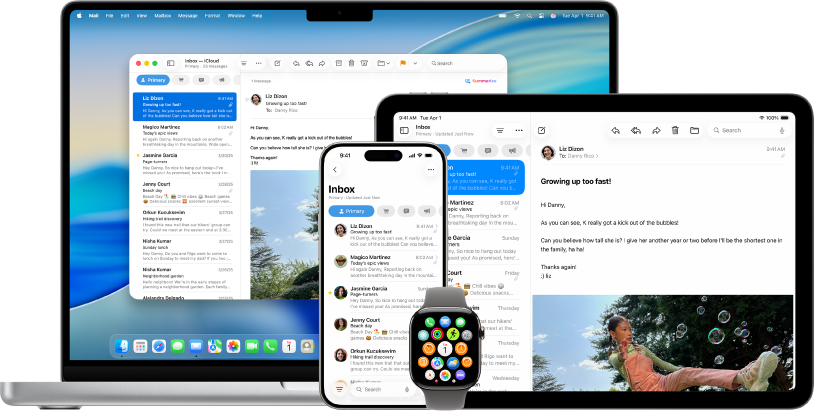
Brug din Mac med andre Apple-enheder
Din Mac fungerer problemfrit sammen med alle dine andre Apple-enheder. Se og betjen din iPhone direkte fra skrivebordet på din Mac, kopier og indsæt mellem enheder m.m.
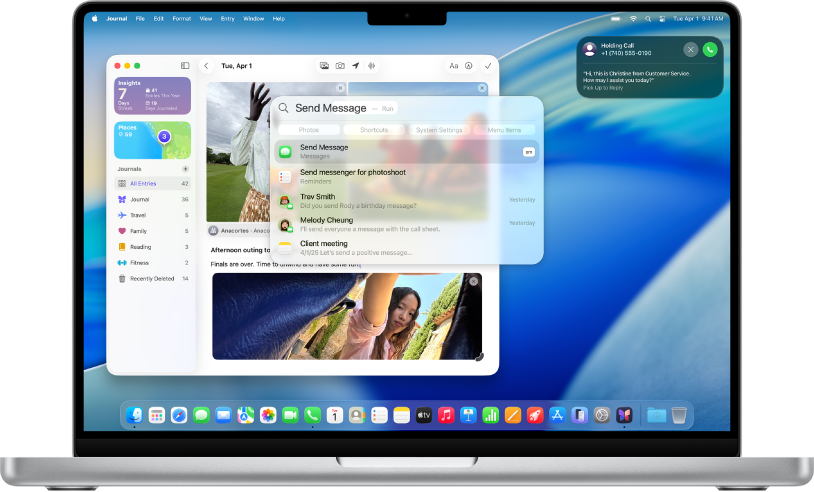
Nyheder i macOS Tahoe
macOS Tahoe har et nyt design og hjælper dig med at arbejde og kommunikere uden problemer. Foretag telefonopkald fra din Mac, brug Spotlight til at søge og udføre handlinger uden at åbne apps, få automatiske oversættelser i opkald og beskeder m.m.
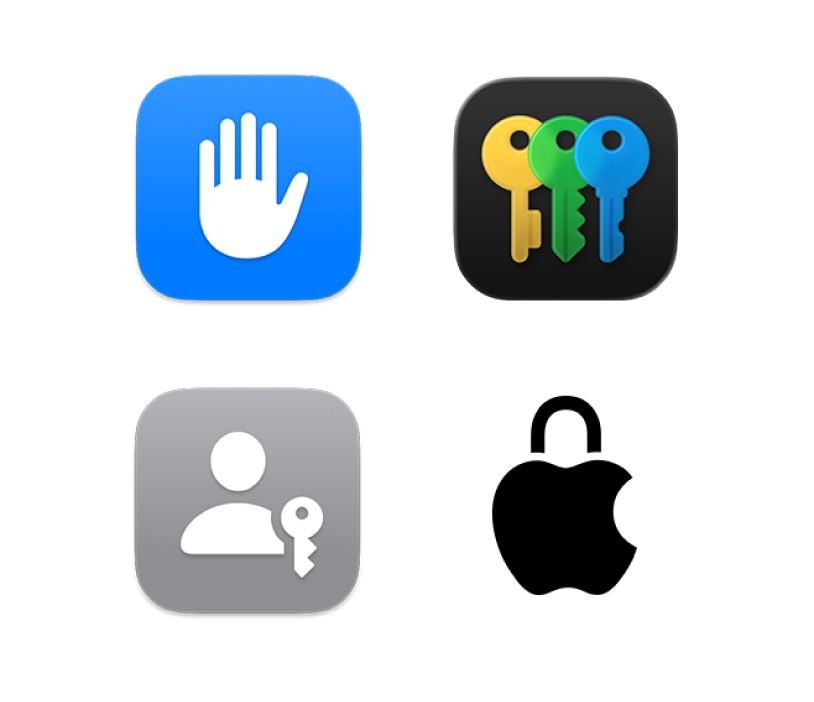
Hold styr på din anonymitet og sikkerhed
Din anonymitet og din sikkerhed kommer i første række. Din Mac indeholder indbyggede værktøjer til at beskytte vigtige oplysninger – fra administration af adgangskoder til Privat browser og meget mere.
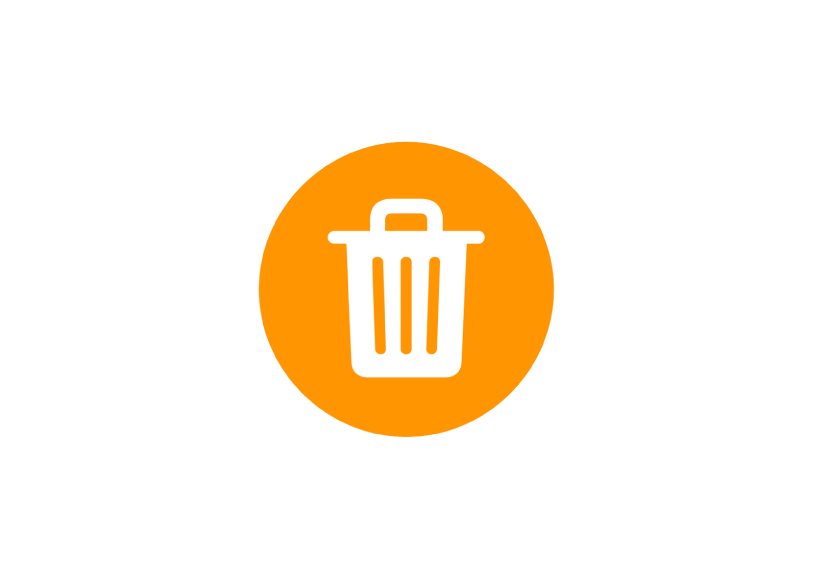
Har du slettet en adgangskode?
Læs, hvordan du gendanner en slettet adgangskode eller loginnøgle.
Udforsk din Mac
Har du fået en ny Mac? Se de vigtigste oplysninger om din model.
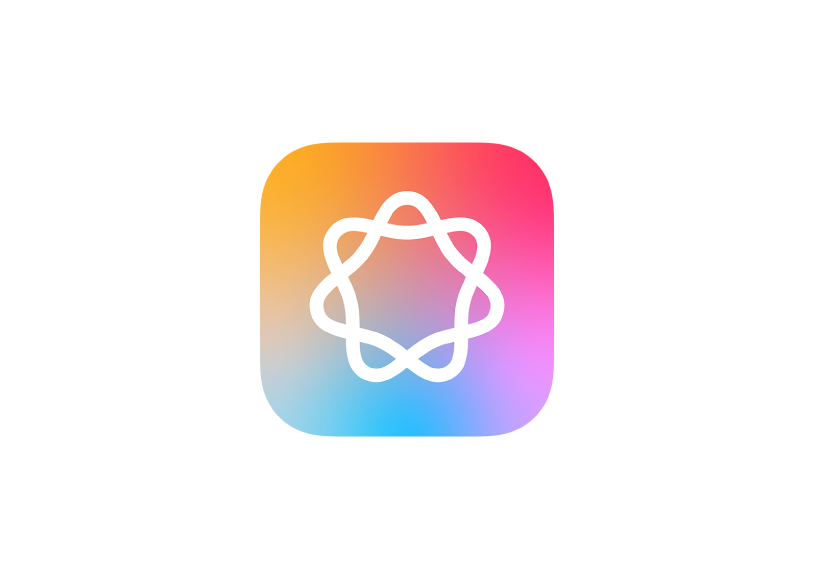
Du kan gennemse brugerhåndbogen til Mac ved at klikke på Indholdsfortegnelse øverst på siden eller skrive et ord eller udtryk i søgefeltet.
Gå til webstedet om support til macOS, hvis du har brug for mere hjælp.
Brugerhåndbog til Mac
- Velkommen
- Nyheder i macOS Tahoe
-
- Intro til Apple Intelligence
- Oversæt beskeder og opkald
- Skab originale billeder med Image Playground
- Opret dine egne emoji med Genmoji
- Brug Apple Intelligence med Siri
- Find de rigtige ord med Skriveværktøjer
- Opsummer notifikationer, og reducer forstyrrelser
- Brug ChatGPT med Apple Intelligence
- Apple Intelligence og anonymitet
- Bloker adgang til Apple Intelligence-funktioner
-
- Indstil en fokusopgave for at koncentrere dig om en opgave
- Bloker ekstra vinduer i Safari
- Brug Diktering
- Udfør hurtige kommandoer med aktive hjørner
- Send e-mails
- Send tekstbeskeder
- Foretag et FaceTime-opkald
- Rediger fotos og videoer
- Brug Livetekst til at interagere med tekst på et foto
- Start en hurtignote
- Vis vej
-
- Introduktion til Kontinuitet
- Brug AirDrop til at sende emner til enheder i nærheden
- Overfør opgaver mellem enheder
- Betjen din iPhone fra din Mac
- Kopier og indsæt mellem enheder
- Stream video og lyd med AirPlay
- Foretag og modtag opkald og tekstbeskeder på din Mac
- Brug internetforbindelsen på din iPhone sammen med din Mac
- Del din Wi-Fi-adgangskode med en anden enhed
- Brug iPhone som webkamera
- Indsæt skitser, fotos og scanninger fra iPhone eller iPad
- Lås din Mac op med Apple Watch
- Brug din iPad som ekstra skærm
- Brug et tastatur og en mus til at kontrollere Mac og iPad
- Synkroniser musik, bøger og andet mellem forskellige enheder
-
- Indstil Familiedeling
- Få anbefalinger til Familiedeling
- Føje familiemedlemmer til en familiedelingsgruppe
- Fjerne familiemedlemmer fra en familiedelingsgruppe
- Administrer indstillingerne til deling og børnesikring
- Del et fotobibliotek
- Samarbejd om projekter
- Find indhold, der er delt med dig
- Find din familie og dine venner
-
- Bestem selv, hvad du deler
- Indstil Mac, så den er sikker
- Tillad, at apps ser din Mac-computers placering
- Brug Privat browser
- Beskyt dine data
- Forstå adgangskoder
- Skift svage eller kompromitterede adgangskoder
- Brug Beskyttelse af anonymitet i Mail
- Brug Log ind med Apple til apps og websteder
- Find en manglende enhed
- Ressourcer til din Mac
- Ressourcer til dine Apple-enheder
- Copyright og varemærker